Galaxy telefonunun ana ekranına uygulama ve widget nasıl ekleyebilirim?
Favori uygulamalarınızı ve widget'larınızı ekleyerek ana ekranınızı optimize edebilirsiniz. Bu, telefonunuzu daha düzenli ve gezinmesi daha kolay hale getirecektir. Uygulamaları ve widget'ları nasıl ekleyeceğinizi ve yerleştireceğinizi öğrenmek için lütfen aşağıdaki adımları kontrol edin.
Ana ekrana uygulamalar nasıl eklenir veya kaldırılır:
1. Uygulama ekranına gidin.
2. Ana ekrana eklemek istediğiniz uygulama simgesine dokunun ve basılı tutun.
Örnek (Kişiler simgesi)
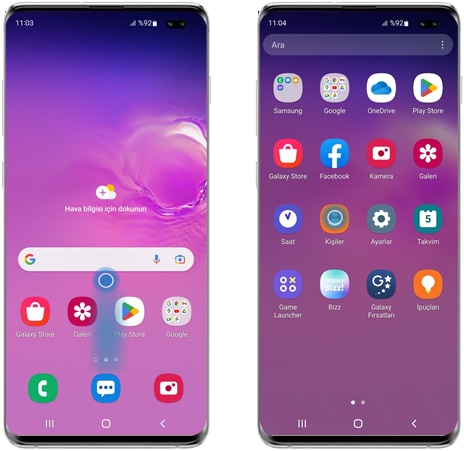
3. Ana Sayfaya Ekle seçeneğine tıklayın. (örneğin, kişiler uygulaması için)
4. İstediğiniz uygulamanın simgesi ana ekrana eklenecektir.

Not:
- Uygulama simgesinin ana ekrandaki konumunu değiştirmek için, uygulama simgesine uzun dokunun ve ekranda istediğiniz konuma sürükleyin ve ardından bu konuma yerleştirilene kadar bırakın.
- Uygulama simgesinin ana ekrandaki konumunu değiştirmek için, uygulama simgesine uzun dokunun ve ekranda istediğiniz konuma sürükleyin ve ardından bu konuma yerleştirilene kadar bırakın.
- Uygulama ekranında bir uygulamayı gizlerseniz, gizlenen uygulama, uygulama ekranında görüntülenmez (Ayarlar > Ana Ekran > Uygulamaları gizle Ana Ekran ve Uygulamalar ekranları)
- Galaxy telefonların iki ekranı vardır: Ekranı açtığınızda varsayılan olarak görünen Ana ekran ve tüm uygulamaları görebileceğiniz Uygulama ekranı. Telefonda yüklü olan tüm uygulamalar uygulama ekranında görüntülenir ve varsayılan uygulamalar ile kullanıcı tarafından bu ekrana eklenen uygulamalar ana ekranda gösterilir. Uygulama ekranına erişmek için ana ekranda yukarı kaydırmanız yeterlidir. Uygulamaları uygulama ekranından ana ekrana taşımak için aşağıdaki adımları izleyin
Ana sayfaya widget ekleme veya kaldırma
Widget, cihazda zaten yüklü olan bir uygulamanın özelliklerinden birinin basit bir uzantısıdır. Widget'lar farklı boyutlarda gelir, özelleştirilebilir ve hızlı erişim için ana ekrandaki panellere yerleştirilebilir.
Örneğin, çalar saat widget'ı, saat uygulamasını açmak zorunda kalmadan yaklaşan uyarıları bir bakışta gösterir. Ana ekrana bir widget eklemek için lütfen aşağıdaki adımları izleyin.
1. Ana ekranın boş alanına dokunun ve basılı tutun.
2. Ekranın altındaki Widget'lar seçeneğine dokunun.
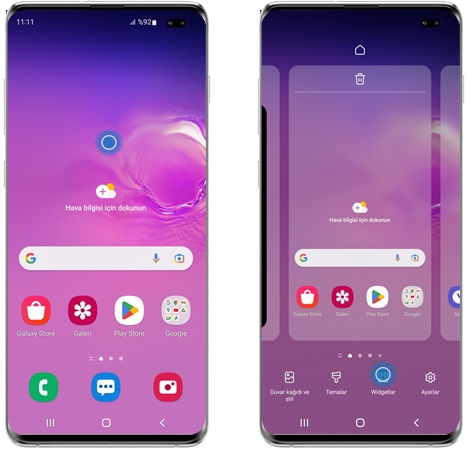
3. İstediğiniz widget'ı seçin (örneğin, saat widget'ı)
4. Widget türünü seçin ve Ekle'ye tıklayın.
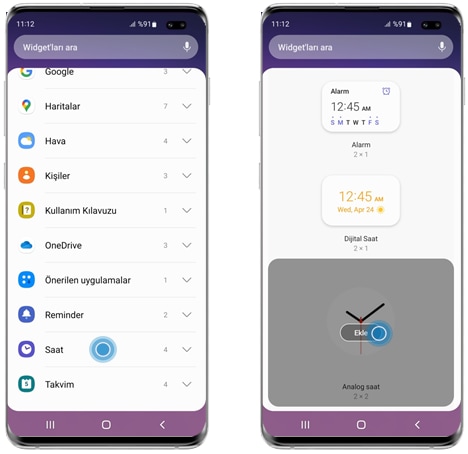
5. Seçilen widget için ek ayarlar belirtmeniz gerekebilir.
6. Şimdi seçtiğiniz widget ana ekranda görüntülenecektir.
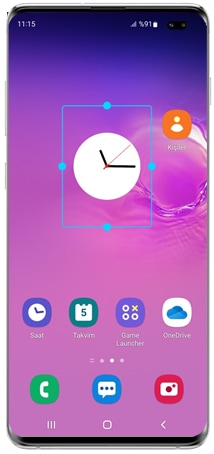
Not:
- Widget'ın ana ekrandaki konumunu değiştirmek için, widget'a uzun dokunun, ekranda istediğiniz konuma sürükleyin ve ardından bırakmak suretiyle yerleştirin.
- Widget'ı ana ekrandan kaldırmak için üzerine uzun dokunun ve ardından kaldır seçeneğine dokunun. Widget'ın ana ekrandan kaldırılması uygulama ayarlarını silmez
Widget'ı ana ekrana yerleştirdikten sonra, çeşitli seçenekler mevcuttur. Kullanılabilir seçenekler widget'a bağlı olarak değişebilir.
Yeniden Boyutlandırma: Yeniden boyutlandırılabilen widget'ların kenarlarında beyaz bir çizgi görünür. Bu çizgiye dokunup sürükleyerek widget'ı yeniden boyutlandırabilirsiniz.
Renk: Widget'ınız için farklı bir renk ayarlayın. Bu seçeneğe parmağınızı widget'a dokundurup basılı tutarak ve Ayarlar öğesini seçerek erişebilirsiniz.
Şeffaflık: Görmeyi kolaylaştırmak için widget'ın şeffaflığını azaltın veya artırın. Buna widget'a dokunup parmağınızı basılı tutarak ve Ayarlar öğesini seçerek erişebilirsiniz
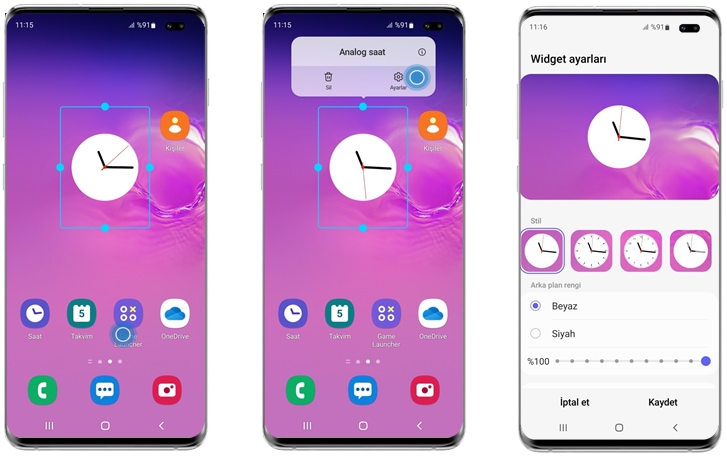
Not: Cihazın ekran görüntüleri ve menüleri, cihaz modeline ve yüklü yazılım sürümüne bağlı olarak farklı olabilir.
Geri bildiriminiz için teşekkür ederiz
Lütfen tüm soruları cevaplayın.

